অনুলিপি এবং পেস্ট করার সময় ফর্ম্যাট সংরক্ষণ কীভাবে করবেন
লেখক:
Eugene Taylor
সৃষ্টির তারিখ:
9 আগস্ট 2021
আপডেটের তারিখ:
1 জুলাই 2024
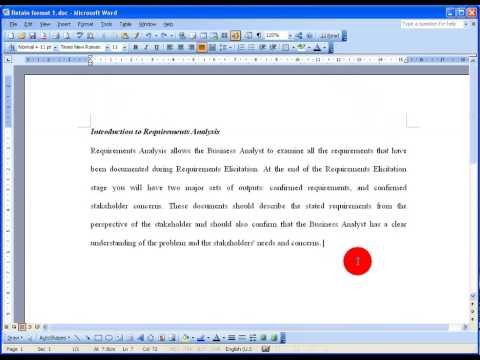
কন্টেন্ট
- পর্যায়ে
- পদ্ধতি 1 বিশেষ কোলাজ বিকল্পটি ব্যবহার করুন
- পদ্ধতি 2 এমন সফ্টওয়্যার ব্যবহার করুন যা এইচটিএমএল সমর্থন করে
- পদ্ধতি 3 নথিটি এইচটিএমএল হিসাবে সংরক্ষণ করুন
কখনও কখনও কোনও অপারেশন করার সময় আপনার কাছে সময় থাকা কোনও দস্তাবেজের বিষয়বস্তু বিন্যাসকরণ হারিয়ে যায় কপি এবং পেস্ট করুন দুটি অ্যাপ্লিকেশন মধ্যে। এটি সাধারণত ঘটে থাকে কারণ ব্যবহৃত দুটি প্রোগ্রামের শৈলীর মধ্যে কোনও বিন্যাসের মিল নেই। ইন্টারনেট-ভিত্তিক সফ্টওয়্যার এইচটিএমএল ফর্ম্যাটটি ব্যবহার করে, যদিও আপনার কম্পিউটারে অ্যাপ্লিকেশনগুলি প্রায়শই পুরানো হয় সে ভাষাতে আপস করবেন না। আপনি ব্যবহৃত অ্যাপ্লিকেশনটি আপগ্রেড করে এই সমস্যাটি সমাধান করতে পারেন, তবে আপনার বাজেট যদি আপনাকে এই ব্যয়টি মঞ্জুরি দেয় না বা আপনার সংস্থার বলবত নিয়ম যদি আপনাকে অনুমতি না দেয় তবে কার্যকর করার কয়েকটি সাধারণ টিপস এই ত্রুটিগুলির একটি মার্জিত সমাধান সরবরাহ করবে ।
পর্যায়ে
পদ্ধতি 1 বিশেষ কোলাজ বিকল্পটি ব্যবহার করুন
-
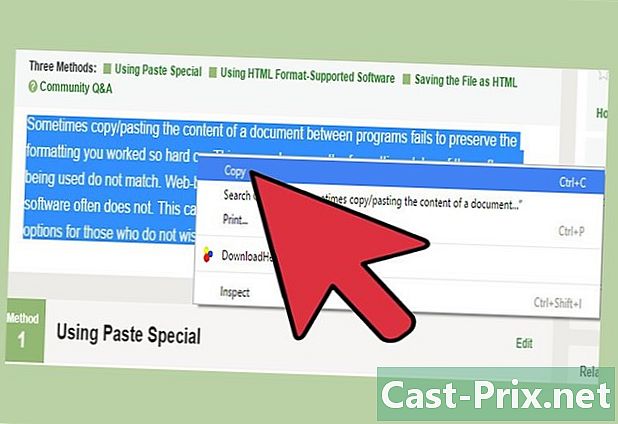
কাটা অথবা কপি ই এর একটি অংশ। এটি আপনি যে সিস্টেমটি ব্যবহার করছেন তার ক্লিপবোর্ডে ডেটা স্থানান্তর বা অনুলিপি করবে। -
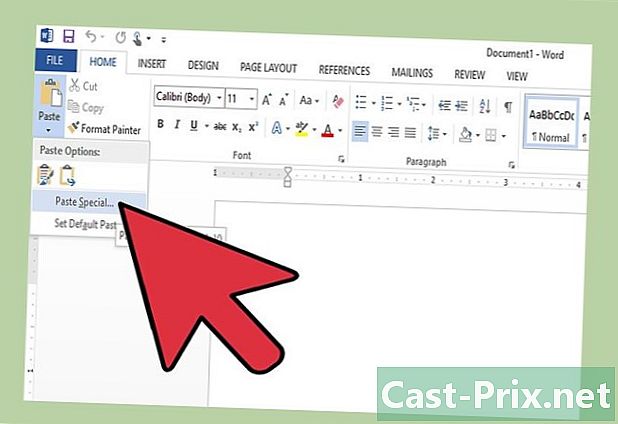
মেনু লেবেলযুক্ত সন্ধান করুন বিশেষ কোলাজ. গন্তব্য সফ্টওয়্যারটিতে ই ফর্ম্যাট করার জন্য বিকল্পগুলির একটি তালিকা সহ এটি একটি সাবমেনু। এই সাবমেনুটি অ্যাক্সেস করার সঠিক উপায়টি আপনি যে সফটওয়্যারটি ব্যবহার করবেন তার উপর নির্ভর করবে।- মাইক্রোসফ্ট অফিস 2007 এবং তারপরে, আপনি ক্লিক করে বিশেষ পেস্ট মেনুটি অ্যাক্সেস করতে পারবেন স্বাগত, পেস্ট করুন (ক্লিপবোর্ড আইকনের নীচে অবস্থিত একটি তীর দ্বারা প্রতীকীকৃত) তারপরে বিশেষ কোলাজ.
- এমএস অফিসের সর্বশেষতম সংস্করণগুলিতে ই এর ফলস্বরূপ একটি ছোট আইকন উপস্থিত হতে পারে পরে সে আটকে গেল বিন্যাসটি এই আইকন থেকে পর্যালোচনা করা যেতে পারে।
- LibreOffice এর অধীনে, আপনি ক্লিক করে এই মেনুটি অ্যাক্সেস করতে পারবেন সংস্করণ তারপর বিশেষ কোলাজ বা একসাথে কী টিপুন জন্য ctrl+পরিবর্তন+ভী আপনার কীবোর্ড
- গুগল ডক্স অনুরূপ বৈশিষ্ট্য সরবরাহ করে যা ক্লিক করে অ্যাক্সেসযোগ্য সংস্করণ তারপর বিশেষ কোলাজ, তবে এটি কেবল আপনার ব্রাউজার উইন্ডো থেকে কাজ করবে।
- মাইক্রোসফ্ট অফিস 2007 এবং তারপরে, আপনি ক্লিক করে বিশেষ পেস্ট মেনুটি অ্যাক্সেস করতে পারবেন স্বাগত, পেস্ট করুন (ক্লিপবোর্ড আইকনের নীচে অবস্থিত একটি তীর দ্বারা প্রতীকীকৃত) তারপরে বিশেষ কোলাজ.
-
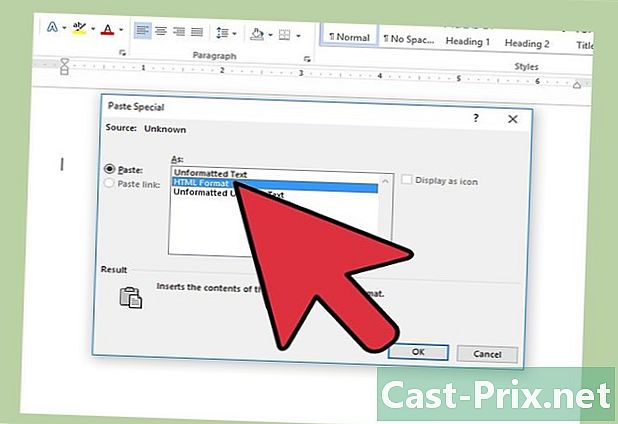
একটি পেস্ট বিকল্প নির্বাচন করুন। আপনি যে সফ্টওয়্যারটি ব্যবহার করেন তার উপর নির্ভর করে আপনি বন্ডিং বিকল্পগুলির একটি তালিকা পাবেন। এগুলির প্রত্যেকটি পেস্ট হওয়ার পরে এবং ফর্ম্যাটিংয়ের সাথে আলাদাভাবে আচরণ করবে।- ই এবং তার পরিবেশের সমস্ত বিন্যাস ধরে রাখতে, বিকল্পটি ব্যবহার করুন ই-ফর্ম্যাটিং ফর্ম্যাটেড রাখুন অন্যথায় এইচটিএমএল ফর্ম্যাট.
- ই এর চিত্রগুলি ছাড়াই কেবলমাত্র ই ফর্ম্যাটটি প্রয়োগ করতে, বিকল্পটি ব্যবহার করুন শুধু ই রাখুন.
- যদি উভয় নথিতে যেমন একটি নির্দিষ্ট বিন্যাস প্রয়োগ করা হয়, যেমন তালিকা বা সারণী যা আপনি একত্রিত করতে চান তবে বিকল্পটি ব্যবহার করুন ফর্ম্যাটগুলি মার্জ করুন.
পদ্ধতি 2 এমন সফ্টওয়্যার ব্যবহার করুন যা এইচটিএমএল সমর্থন করে
-
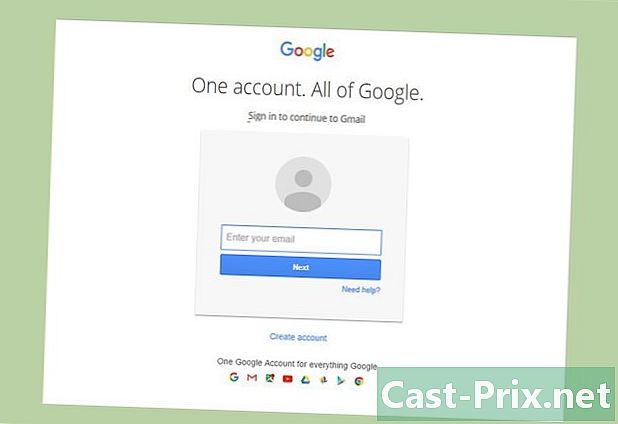
আপনার সফ্টওয়্যার এইচটিএমএল সমর্থন করে তা নিশ্চিত করুন। ফর্ম্যাটটির জন্য সমর্থনের অভাব হ'ল সবচেয়ে সাধারণ সমস্যা কপি এবং পেস্ট করুন "ইন্টারনেট" এবং "অ-ইন্টারনেট" ফর্ম্যাটগুলি একইভাবে সমর্থন করে না এমন দুটি অ্যাপ্লিকেশনের মধ্যে এটি ই উত্সের বিন্যাসের খাঁটি এবং সাধারণ ক্ষতি দ্বারা প্রকাশিত।- অফিস অটোমেশনে ব্যবহৃত বেশিরভাগ ইমেল ক্লায়েন্ট বা সফ্টওয়্যার ডিফল্টরূপে এইচটিএমএল ব্যবহারের অনুমতি দেবে। এটি যেমন ইমেল ক্লায়েন্টগুলির ওয়েব পৃষ্ঠাগুলিতে প্রযোজ্য গুগল ডক্স অথবা জিমেইল স্থানীয় অ্যাপ্লিকেশনগুলি কী পছন্দ করে মাইক্রোসফ্ট আউটলুক, মাইক্রোসফ্ট ওয়ার্ড, থান্ডারবার্ড বা আবার LibreOffice Writer.
- যেমন সর্বাধিক প্রাথমিক সফ্টওয়্যার সম্পাদনা WordPad, যাদের NotePad অথবা সম্পাদন করা এইচটিএমএল ফর্ম্যাটকে আপস করবেন না।
-

এইচটিএমএলে বিন্যাসের অনুমতি দিন। এই ফর্ম্যাটটি আপনার সফ্টওয়্যার দ্বারা সমর্থিত হতে পারে তবে অক্ষম করা হয়েছে। আপনি আপনার ক্লায়েন্টের এইচটিএমএল ফর্ম্যাট সমর্থন বা ইমেল প্রসেসিং যথাযথভাবে কনফিগার করে সক্ষম করতে সক্ষম হবেন। এটি করার উপায় অবশ্যই আপনার ব্যবহারের উপর নির্ভর করবে। আপনার সাধারণত লেবেলযুক্ত বিকল্পের সন্ধান করতে হবে এইচটিএমএল ফর্ম্যাট অথবা ই সমৃদ্ধ আপনার সফ্টওয়্যার সেটআপ মেনু বা এর রচনা উইন্ডোতে।- উদাহরণ হিসাবে, আপনি মেনুটি নির্বাচন করে মাইক্রোসফ্ট আউটলুকে প্রয়োগযোগ্য ফর্ম্যাটগুলির বিকল্পগুলি অ্যাক্সেস করতে পারবেন সরঞ্জামএবং অপশন এবং অবশেষে মেল ফর্ম্যাট.
-
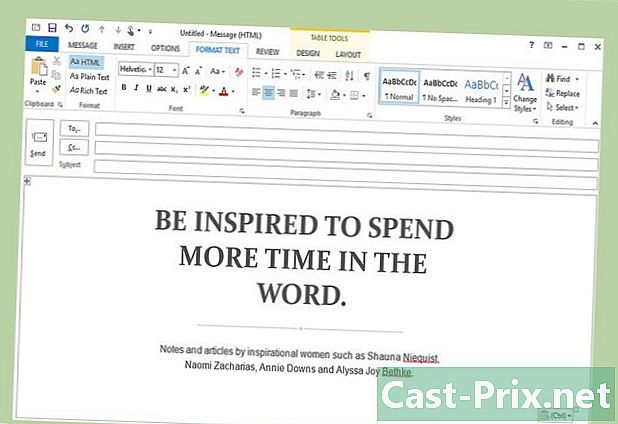
কপি এবং আঠা জটিল ফরম্যাটিং। আপনি যে অ্যাপ্লিকেশনটি থেকে ইটি অনুলিপি করেছেন এবং এটি গ্রহণের উদ্দেশ্যে তৈরি করা হয়েছে এটি উভয়ই সক্ষম হবেন বোঝা এইচটিএমএল ফর্ম্যাট, আপনি নিজের ক্রিয়াকলাপ পরিচালনা করতে সক্ষম হবেন কপি এবং পেস্ট করুন অন্য যে কোনও ইয়ের সাথে আপনি যেমন করেন ঠিক তেমন।
পদ্ধতি 3 নথিটি এইচটিএমএল হিসাবে সংরক্ষণ করুন
-
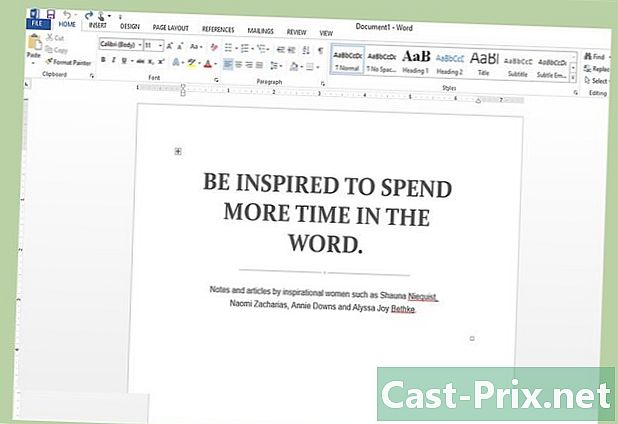
একটি এস চিকিত্সা সহ আপনার নথি রচনা করুন। আপনি যদি নিজের সফ্টওয়্যার আপগ্রেড করতে না পারেন বা এইচটিএমএল সমর্থন না করেন তবে আপনার নিজের ম্যানুয়ালি ফর্ম্যাট করে এটি এইচটিএমএল রূপান্তর করতে পারেন। -
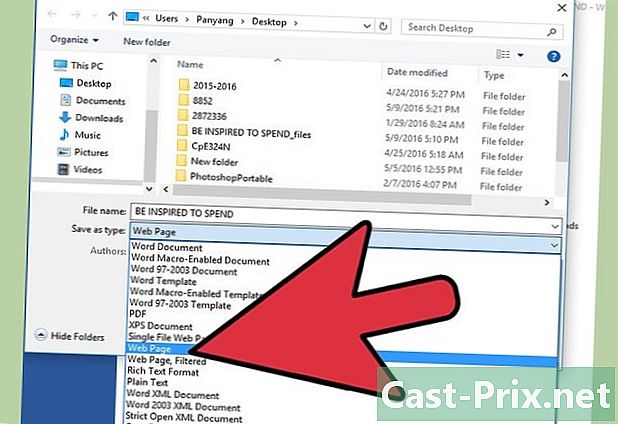
দস্তাবেজটি একটি ওয়েব পৃষ্ঠা হিসাবে সংরক্ষণ করুন। সংরক্ষণ করার আগে আপনার দস্তাবেজের ফর্ম্যাটিংটি এইচটিএমএলে রূপান্তরিত হবে এবং আপনি যখন এটি আবার খুলবেন তখন আপনি এটি অনুলিপি করতে সক্ষম হবেন।- আপনার দস্তাবেজটি সংরক্ষণ করতে ক্লিক করুন ফাইল তারপরে হিসাবে সংরক্ষণ করুন। ফাইল ফর্ম্যাট নির্বাচন সংলাপে, বিকল্পটি নির্বাচন করুন এইচটিএমএল ডকুমেন্ট। এই ডায়ালগটি অ্যাক্সেস করার সঠিক পথটি আপনি ব্যবহার করছেন এমন এসেস প্রসেসিং সফটওয়্যারটির উপর নির্ভর করে।
-
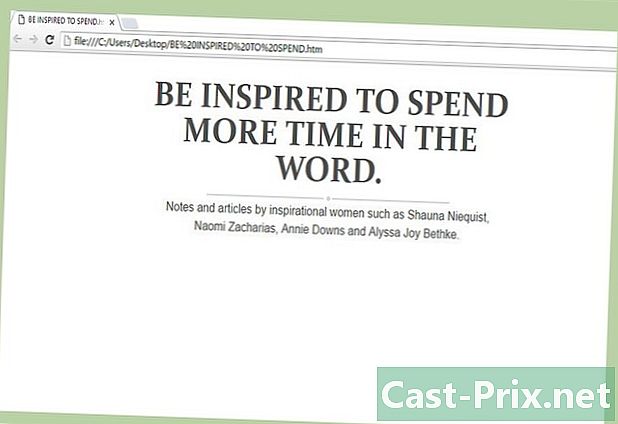
আপনার ইন্টারনেট ব্রাউজার দিয়ে ফাইলটি খুলুন। এটি সবেমাত্র ওয়েব পৃষ্ঠা হিসাবে সংরক্ষণ করা দস্তাবেজটি খুলবে, যার উপর আপনি পূর্বে প্রবেশ করানো ইটি আপনার দেওয়া বিন্যাসের সাথে প্রদর্শিত হবে। যদি আপনার ই আপনার ডিফল্ট ব্রাউজারের সাথে প্রদর্শন না করে তবে আপনার কাছে এখনও দুটি সম্ভাবনা রয়েছে:- আপনার ব্রাউজারে আপনার এইচটিএমএল ফাইল আইকনটি টানুন
অথবা
- এইচটিএমএল ফাইলটিতে ডান ক্লিক করুন এবং নির্বাচন করুন সাথে খুলুন, এবং প্রদর্শিত প্রোগ্রামগুলির তালিকা থেকে আপনার ব্রাউজারটি চয়ন করুন।
- আপনার ব্রাউজারে আপনার এইচটিএমএল ফাইল আইকনটি টানুন
-
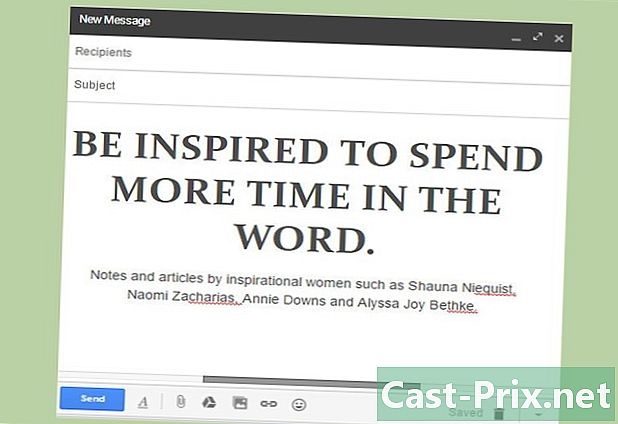
কপি আপনার ব্রাউজার উইন্ডো থেকে আপনার ই। আঠা তারপরে আপনার রি ক্লায়েন্টের ক্লিপবোর্ডের সামগ্রী। রূপান্তর করার পরে আপনার দস্তাবেজটি এইচটিএমএল হিসাবে সংরক্ষিত হয়েছে, সুতরাং এটির বিন্যাসটি আপনার ক্লায়েন্টে অক্ষত রেখে এটি আটকে দেওয়ার কোনও সমস্যা হবেনা তবে শর্ত থাকে যে এটি এটির মধ্যে রচনাটি গ্রহণ করতে সেট করা হয়েছে been বিন্যাস।

